
Zu einem Problem, auf das viele Benutzer in letzter Zeit gestoßen sind – der Win10-Pin-Code kann nicht gelöscht werden – finden Sie hier Ihre Lösung: Da die Funktion zur Fingerabdruckerkennung möglicherweise aktiviert ist, sind die zugehörigen Dienste geschlossen, was ein Löschen unmöglich macht.
1. Geben Sie „Dienst“ in das Suchfeld der Taskleiste ein und öffnen Sie „Dienst“ in den Suchergebnissen Klicken Sie doppelt auf die Dienstliste, um das Eigenschaftenfenster zu öffnen. Stellen Sie den Starttyp des Dienstes auf „Automatisch“ ein und klicken Sie auf „OK“, um die Einstellungen zu speichern. (PS: Auch dieser Schritt ist sehr wichtig)

2 Zum Schluss starten Sie diesen Dienst manuell. Versuchen Sie nach dem Start des Dienstes erneut, den PIN-Code festzulegen, um festzustellen, ob das Problem weiterhin behoben werden kann. Versuchen Sie es mit „Clean Boot“.
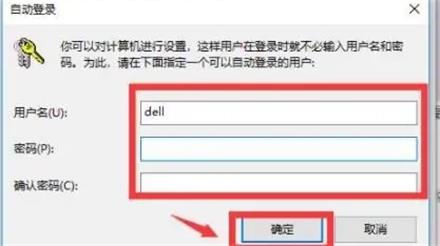
3. Verwenden Sie die Tastenkombination win+r und geben Sie msconfig ein. Klicken Sie auf die Registerkarte „Dienste“, aktivieren Sie „Alle Microsoft-Dienste ausblenden“ und klicken Sie dann auf „Alle deaktivieren“. Klicken Sie dann auf der Registerkarte „Start“, um den „Task-Manager“ zu öffnen, alle Startelemente zu deaktivieren und den Neustart des Geräts zu bestätigen.
4. Wenn das Systemkonfigurationsprogramm angezeigt wird, wählen Sie in diesem Dialogfeld „Diese Meldung nicht mehr anzeigen“ und klicken Sie auf „OK“.
Das obige ist der detaillierte Inhalt vonDie PIN im Win10-Einschaltkennwort kann nicht gelöscht werden. Für weitere Informationen folgen Sie bitte anderen verwandten Artikeln auf der PHP chinesischen Website!
 Die zehn besten Börsen für digitale Währungen
Die zehn besten Börsen für digitale Währungen
 Virtuelle Mobiltelefonnummer, um den Bestätigungscode zu erhalten
Virtuelle Mobiltelefonnummer, um den Bestätigungscode zu erhalten
 Warum kommt vom Computer kein Ton?
Warum kommt vom Computer kein Ton?
 So lösen Sie das Problem, wenn die CPU-Temperatur des Computers zu hoch ist
So lösen Sie das Problem, wenn die CPU-Temperatur des Computers zu hoch ist
 Was soll ich tun, wenn das Webvideo nicht geöffnet werden kann?
Was soll ich tun, wenn das Webvideo nicht geöffnet werden kann?
 n-tes Kind
n-tes Kind
 Einschaltkennwort in XP aufheben
Einschaltkennwort in XP aufheben
 So verwenden Sie die Sortierfunktion
So verwenden Sie die Sortierfunktion




